Excel函数怎么计算已知出生日期计算员工年龄
EXCEL中根据出生日期计算年龄的公式应用
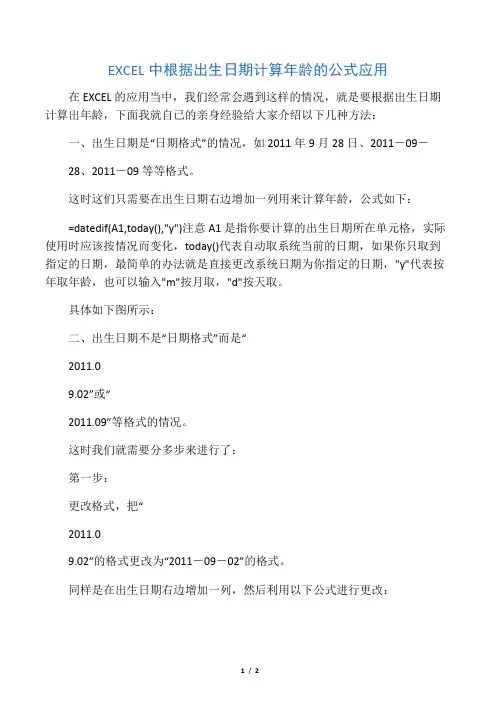
EXCEL中根据出生日期计算年龄的公式应用在EXCEL的应用当中,我们经常会遇到这样的情况,就是要根据出生日期计算出年龄,下面我就自已的亲身经验给大家介绍以下几种方法:一、出生日期是“日期格式”的情况,如2011年9月28日、2011-09-28、2011-09等等格式。
这时这们只需要在出生日期右边增加一列用来计算年龄,公式如下:=datedif(A1,today(),"y")注意A1是指你要计算的出生日期所在单元格,实际使用时应该按情况而变化,today()代表自动取系统当前的日期,如果你只取到指定的日期,最简单的办法就是直接更改系统日期为你指定的日期,"y"代表按年取年龄,也可以输入"m"按月取,"d"按天取。
具体如下图所示:二、出生日期不是“日期格式”而是“2011.09.02”或“2011.09”等格式的情况。
这时我们就需要分多步来进行了:第一步:更改格式,把“2011.09.02”的格式更改为“2011-09-02”的格式。
同样是在出生日期右边增加一列,然后利用以下公式进行更改:=SUBSTITUTE(A1,".","-")A1是指你要计算的出生日期所在单元格,实际使用时应该按情况而变化,后面的指把"."替换为"-"。
具体如图所示:第二步:把替换后的日期复盖粘贴到原来的出生日期上。
选取替换后的所有“日期”,然后对应粘贴到原来的“日期”上,注意粘贴时一定要选择“选择性粘贴”,然后选中“数值”选项,只粘贴数值。
然后把年龄一列上的数全部删除。
如下图所示:第三步:利用以下公式来计算年龄,公式如下(上面已经讲过):=datedif(A1,today(),"y")EXCEL利用身份证号码生成出生日期/性别/年龄公式设定设身份证号在a列。
出生日期提取年龄公式最简单
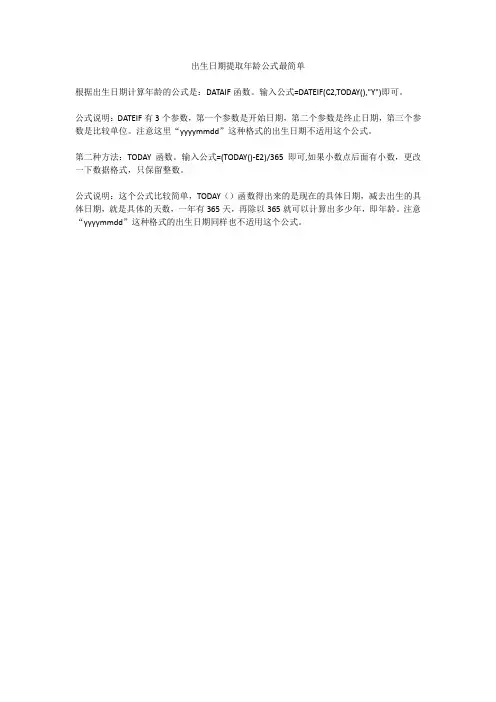
出生日期提取年龄公式最简单
根据出生日期计算年龄的公式是:DATAIF函数。
输入公式=DATEIF(C2,TODAY(),"Y")即可。
公式说明:DATEIF有3个参数,第一个参数是开始日期,第二个参数是终止日期,第三个参数是比较单位。
注意这里“yyyymmdd”这种格式的出生日期不适用这个公式。
第二种方法:TODAY函数。
输入公式=(TODAY()-E2)/365即可,如果小数点后面有小数,更改一下数据格式,只保留整数。
公式说明:这个公式比较简单,TODAY()函数得出来的是现在的具体日期,减去出生的具体日期,就是具体的天数,一年有365天,再除以365就可以计算出多少年,即年龄。
注意“yyyymmdd”这种格式的出生日期同样也不适用这个公式。
Excel中最精确的计算年龄的公式
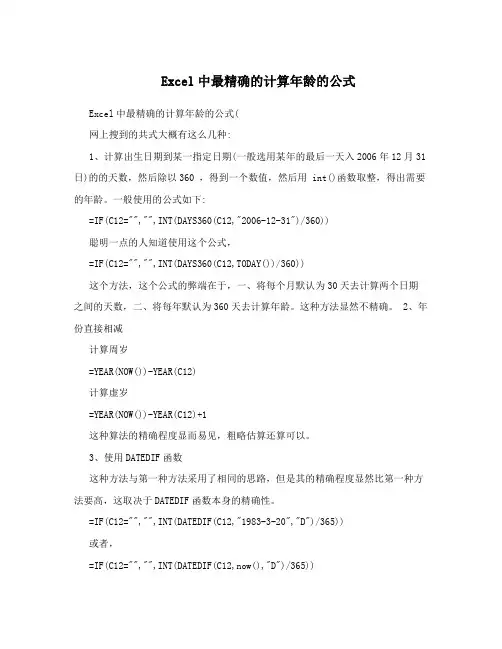
Excel中最精确的计算年龄的公式Excel中最精确的计算年龄的公式(网上搜到的共式大概有这么几种:1、计算出生日期到某一指定日期(一般选用某年的最后一天入2006年12月31日)的的天数,然后除以360 ,得到一个数值,然后用 int()函数取整,得出需要的年龄。
一般使用的公式如下:=IF(C12="","",INT(DAYS360(C12,"2006-12-31")/360))聪明一点的人知道使用这个公式,=IF(C12="","",INT(DAYS360(C12,TODAY())/360))这个方法,这个公式的弊端在于,一、将每个月默认为30天去计算两个日期之间的天数,二、将每年默认为360天去计算年龄。
这种方法显然不精确。
2、年份直接相减计算周岁=YEAR(NOW())-YEAR(C12)计算虚岁=YEAR(NOW())-YEAR(C12)+1这种算法的精确程度显而易见,粗略估算还算可以。
3、使用DATEDIF函数这种方法与第一种方法采用了相同的思路,但是其的精确程度显然比第一种方法要高,这取决于DATEDIF函数本身的精确性。
=IF(C12="","",INT(DATEDIF(C12,"1983-3-20","D")/365))或者,=IF(C12="","",INT(DATEDIF(C12,now(),"D")/365))但是这种方法强行将一年固定为365天,我们知道通常情况每个四年就有一年是366天所以这种算法也不是很精确。
通过认真分析,我觉得只有结合我们计算年龄的实际方法,才能编制出准确无误的公式。
首先分析人们计算年龄的方法,例如,笔者系1983年3月20日生人,如果要在2007年3月23日这天计算他的年龄,通常采用这样的方法。
excel计算年龄的三种方法
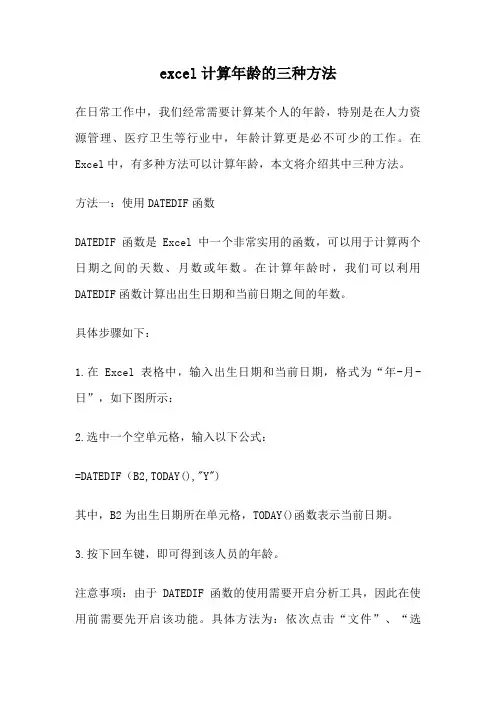
excel计算年龄的三种方法在日常工作中,我们经常需要计算某个人的年龄,特别是在人力资源管理、医疗卫生等行业中,年龄计算更是必不可少的工作。
在Excel中,有多种方法可以计算年龄,本文将介绍其中三种方法。
方法一:使用DATEDIF函数DATEDIF函数是Excel中一个非常实用的函数,可以用于计算两个日期之间的天数、月数或年数。
在计算年龄时,我们可以利用DATEDIF函数计算出出生日期和当前日期之间的年数。
具体步骤如下:1.在Excel表格中,输入出生日期和当前日期,格式为“年-月-日”,如下图所示:2.选中一个空单元格,输入以下公式:=DATEDIF(B2,TODAY(),"Y")其中,B2为出生日期所在单元格,TODAY()函数表示当前日期。
3.按下回车键,即可得到该人员的年龄。
注意事项:由于DATEDIF函数的使用需要开启分析工具,因此在使用前需要先开启该功能。
具体方法为:依次点击“文件”、“选项”、“附加组件”、“分析工具”,勾选“分析工具”,然后单击“确定”即可。
方法二:使用YEARFRAC函数YEARFRAC函数也是Excel中一个用于计算日期之间相差年数的函数,但与DATEDIF函数不同的是,YEARFRAC函数可以返回小数,即精确到天数的年龄。
具体步骤如下:1.在Excel表格中,输入出生日期和当前日期,格式同方法一。
2.选中一个空单元格,输入以下公式:=YEARFRAC(B2,TODAY())其中,B2为出生日期所在单元格,TODAY()函数表示当前日期。
3.按下回车键,即可得到该人员的年龄。
注意事项:YEARFRAC函数的使用需要开启分析工具,同方法一。
方法三:使用DATEDIF+IF函数除了上述两种函数外,我们还可以结合IF函数和DATEDIF函数,实现更加灵活的年龄计算方法。
具体步骤如下:1.在Excel表格中,输入出生日期和当前日期,格式同方法一。
2.选中一个空单元格,输入以下公式:=IF(MONTH(TODAY())>MONTH(B2),DATEDIF(B2,TODAY(),"Y"),IF (MONTH(TODAY())=MONTH(B2),IF (DAY(TODAY())>=DAY(B2),DATEDIF(B2,TODAY(),"Y"),DATEDIF (B2,TODAY(),"Y")-1),DATEDIF(B2,TODAY(),"Y")-1)其中,B2为出生日期所在单元格,TODAY()函数表示当前日期。
在EXCEL中如何来用函数来求年龄等问题
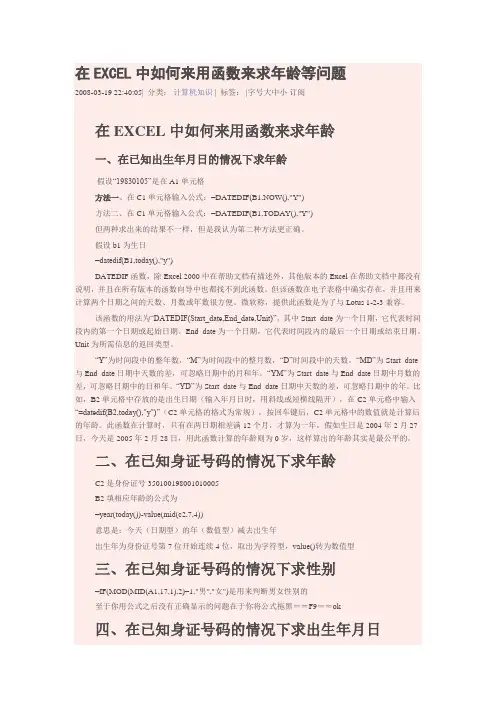
在EXCEL中如何来用函数来求年龄等问题2008-03-19 22:40:05| 分类:计算机知识 | 标签: |字号大中小订阅在EXCEL中如何来用函数来求年龄一、在已知出生年月日的情况下求年龄假设“19830105”是在A1单元格方法一、在C1单元格输入公式:=DATEDIF(B1,NOW(),"Y")方法二、在C1单元格输入公式:=DATEDIF(B1,TODAY(),"Y")但两种求出来的结果不一样,但是我认为第二种方法更正确。
假设b1为生日=datedif(B1,today(),"y")DATEDIF函数,除Excel 2000中在帮助文档有描述外,其他版本的Excel在帮助文档中都没有说明,并且在所有版本的函数向导中也都找不到此函数。
但该函数在电子表格中确实存在,并且用来计算两个日期之间的天数、月数或年数很方便。
微软称,提供此函数是为了与Lotus 1-2-3兼容。
该函数的用法为“DATEDIF(Start_date,End_date,Unit)”,其中Start_date为一个日期,它代表时间段内的第一个日期或起始日期。
End_date为一个日期,它代表时间段内的最后一个日期或结束日期。
Unit为所需信息的返回类型。
“Y”为时间段中的整年数,“M”为时间段中的整月数,“D”时间段中的天数。
“MD”为Start_date 与End_date日期中天数的差,可忽略日期中的月和年。
“YM”为Start_date与End_date日期中月数的差,可忽略日期中的日和年。
“YD”为Start_date与End_date日期中天数的差,可忽略日期中的年。
比如,B2单元格中存放的是出生日期(输入年月日时,用斜线或短横线隔开),在C2单元格中输入“=datedif(B2,today(),"y")”(C2单元格的格式为常规),按回车键后,C2单元格中的数值就是计算后的年龄。
EXCLE中最精确的计算年龄的公式--指定日期
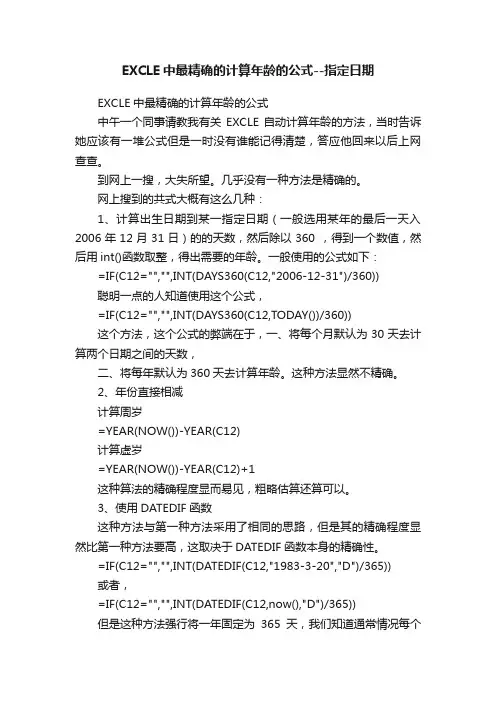
EXCLE中最精确的计算年龄的公式--指定日期EXCLE中最精确的计算年龄的公式中午一个同事请教我有关EXCLE自动计算年龄的方法,当时告诉她应该有一堆公式但是一时没有谁能记得清楚,答应他回来以后上网查查。
到网上一搜,大失所望。
几乎没有一种方法是精确的。
网上搜到的共式大概有这么几种:1、计算出生日期到某一指定日期(一般选用某年的最后一天入2006年12月31日)的的天数,然后除以360 ,得到一个数值,然后用int()函数取整,得出需要的年龄。
一般使用的公式如下:=IF(C12="","",INT(DAYS360(C12,"2006-12-31")/360))聪明一点的人知道使用这个公式,=IF(C12="","",INT(DAYS360(C12,TODAY())/360))这个方法,这个公式的弊端在于,一、将每个月默认为30天去计算两个日期之间的天数,二、将每年默认为360天去计算年龄。
这种方法显然不精确。
2、年份直接相减计算周岁=YEAR(NOW())-YEAR(C12)计算虚岁=YEAR(NOW())-YEAR(C12)+1这种算法的精确程度显而易见,粗略估算还算可以。
3、使用DATEDIF函数这种方法与第一种方法采用了相同的思路,但是其的精确程度显然比第一种方法要高,这取决于DATEDIF函数本身的精确性。
=IF(C12="","",INT(DATEDIF(C12,"1983-3-20","D")/365))或者,=IF(C12="","",INT(DATEDIF(C12,now(),"D")/365))但是这种方法强行将一年固定为365天,我们知道通常情况每个四年就有一年是366天所以这种算法也不是很精确。
EXCEL中根据出生日期计算年龄或者是根据出生日期到指定日期计算年龄
EXCEL中根据出生日期计算年龄 或者是根据出生日期到指定日期计算年龄在EXCEL的应用当中,经常会遇到根据出生日期计算出年龄,下面介绍以下几种方法:一、出生日期是“日期格式”的情况,如2011年9月28日、2011-09-28、2011-09等等格式。
这时这们只需要在出生日期右边增加一列用来计算年龄,公式如下:=datedif(A1,today(),"y")注意A1是指你要计算的出生日期所在单元格,实际使用时应该按情况而变化,today()代表自动取系统当前的日期,如果你只取到指定的日期,最简单的办法就是直接更改系统日期为你指定的日期,"y"代表按年取年龄,也可以输入"m"按月取,"d"按天取。
具体如下图所示:(图一)(图二)二、出生日期不是“日期格式”而是“2011.09.02”或“2011.09”等格式的情况。
这时就需要分多步来进行了:第一步:更改格式,把“2011.09.02”的格式更改为“2011-09-02”的格式。
同样是在出生日期右边增加一列,然后利用以下公式进行更改:=SUBSTITUTE(A1,".","-")A1是指你要计算的出生日期所在单元格,实际使用时应该按情况而变化,后面的指把"."替换为"-"。
具体如图所示:(图一)(图二)第二步:把替换后的日期复盖粘贴到原来的出生日期上。
选取替换后的所有“日期”,然后对应粘贴到原来的“日期”上,注意粘贴时一定要选择“选择性粘贴”,然后选中“数值”选项,只粘贴数值。
然后把年龄一列上的数全部删除。
如下图所示:(图一)(图二)第三步:利用以下公式来计算年龄,公式如下(上面已经讲过):=datedif(A1,today(),"y")具体如下图所示:(图一)(图二)如果是从出生到谋一指定日期计算年龄则是: 例如:从出生到2013年5月9日计算出期间的年龄则是:=DATEDIF(G15,"2013/5/9","Y") G15是出生日期所在的单元格或者是。
怎样在excel中通过出生日期计算年龄
怎样在excel中通过出生日期计算年龄
分步阅读
一般我们在excel表格中可以通过公式能计算出简单的数据平均数、总和等等的操作,但是怎样通过人员的出生日期来计算出年龄,可能一般人没有操作过,今天就给大家介绍这方面的经验。
步骤/方法
1. 打开要编辑的excel表格。
2. 把年龄列选中
3. 按鼠标右键选择“设置单元格格式”
4. 在数字选项中,选择数值型,小数位数选择“0”,单击确定。
5. 定位到E2单元格
6. 输入“=(today()-D2)/365”
7. 按键盘上的回车键或者点击如图的对勾。
8. 重新选择这个单元格
步骤阅读
9. 9
将光标移到单元格的右下角,当光标变成黑色十字时,双击。
10. 10
这样就计算出了所有人的年龄了,如图是最终效果。
END
注意事项
•1、出生日期格式一定要正确否则无法计算;
•2、excel数据的操作一般都很严谨,需要认真操作才能成功。
Excel中知道出生年月如何计算此人的年龄
Excel中知道出生年月如何计算此人的年龄Excel中知道出生年月如1980.03如何计算此人的年龄1. 在Excel中打开“全校学生花名册”文件(此文件已在开学初完成,其中含全校学生的姓名(A列)、性别(B列)、出生年月(C列)等信息)。
2. 在数据库文件中新建一列(D列),并命名为“统计年月”,在D2中(第一个学生对应的单元格)输入“2003-8-31”,然后将鼠标移到此单元格的右下角,光标变成“+”后,按住[Ctrl]键(切记),此时光标会变成两个“+”,向下拖动复制单元格,快速完成每个学生“统计年月”的输入。
3. 再在文件中新建一列(E列),并命名为“年龄”,鼠标点击表头上的E,选中此列,单击菜单[格式]→[单元格]→[数字],选择“数值”,并将“小数位数”设为0。
在E2(第一个学生对应的单元格)输入:=(YEAR(D1)-YEAR(C1))+IF((MONTH(D1)-MONTH(C1))<0,-1,0)就可求出该学生的年龄,其中IF语名是判断学生的出生月份是否超过8月,如超过则要用年份之差再减1。
第一个学生年龄计算出来后,将鼠标移到此单元格的右下角,光标变成“+”后,向下拖动复制单元格,快速完成每个学生“年龄”的计算。
关于在Excel中如何自动提取出生年月日、性别及年龄的计算方法怎么样在Excel中,根据身份证号码自动提取其出生年月日、性别及年龄啊?假若E2单元格内是身份证号,那么只要在所求单元格处用到如下的函数就可以了:出生年月日:=IF(LEN(E2)=15,("19"&MID(E2,7,2)&"年"&MID(E2,9,2)&"月"&MID(E2,11,2)&"日"),(MID(E2,7,4)&"年"&MID(E2,11,2)&"月"&MID(E2,13,2)&"日"))性别:=IF(MOD(IF(LEN(E2)=15,MID(E2,15,1),MID(E2,17,1)),2)=1,"男","女")年龄:=YEAR(TODAY())-YEAR(C2) (方案1)=DATEDIF(SUBSTITUTE(A1,".","-")&"-1",TODAY(),"Y") (方案2)---------------------------------------------------------------=YEAR(NOW())-LEFT(A2,4) (方案3)详细解释:一、分析身份证号码其实,身份证号码与一个人的性别、出生年月、籍贯等信息是紧密相连的,无论是15位还是18位的身份证号码,其中都保存了相关的个人信息。
EXCEL中根据出生日期计算年龄的公式应用
在Excel中,可以使用公式来根据出生日期计算年龄。
下面我会详细解释如何应用这个公式,并且提供一些示例。
Excel提供了一个内置函数DATE(,它可以根据年、月和日参数创建一个日期。
使用DATE(函数,我们可以将出生日期和当前日期进行比较,然后计算出年龄。
首先,我们需要创建一个日期列,用于输入出生日期。
假设我们的出生日期位于A列,从A2单元格开始。
在B2单元格中,我们可以使用公式计算年龄。
公式如下:=DATEDIF(A2,TODAY(,"Y")上述公式中,A2表示出生日期,TODAY(表示当前日期。
"Y"表示我们要计算年龄。
DATEDIF(函数会计算以年为单位的时间间隔。
按下回车键后,B2单元格将显示计算出的年龄。
接下来,我们可以将这个公式应用到整个日期列。
选中B2单元格,然后双击右下角的小方块。
Excel将自动将公式应用到下方的所有单元格。
如果我们想要显示精确到天的年龄,可以使用以下公式:=DATEDIF(A2, TODAY(, "Y") & " years, " & DATEDIF(A2, TODAY(, "YM") & " months, " & DATEDIF(A2, TODAY(, "MD") & " days"上述公式中,我们使用了三次DATEDIF(函数来分别计算年龄年、月和日的部分。
然后,使用&符号将这些结果合并到一起。
结果将以"X years, Y months, Z days"的格式显示,其中X、Y和Z分别表示年龄的年、月和日。
另外,我们可以使用IF(函数来根据年龄的大小显示一些特定的文本。
例如,我们可以使用以下公式来判断一个人是否已经成年:=IF(B2>=18,"成年","未成年")上述公式中,B2表示年龄。
- 1、下载文档前请自行甄别文档内容的完整性,平台不提供额外的编辑、内容补充、找答案等附加服务。
- 2、"仅部分预览"的文档,不可在线预览部分如存在完整性等问题,可反馈申请退款(可完整预览的文档不适用该条件!)。
- 3、如文档侵犯您的权益,请联系客服反馈,我们会尽快为您处理(人工客服工作时间:9:00-18:30)。
Excel函数怎么计算已知出生日期计算员
工年龄
如果老板给你一份关于所有员工的基本资料,里面有他们的出生日期,但是没有年龄,想让你计算出每一位员工的实际年龄,你会怎么做呢?借助Excel函数,可以很好的做到。
以下是为您带来的关于Excel函数计算已知出生日期计算员工年龄,希望对您有所帮助。
Excel函数计算已知出生日期计算员工年龄
1、选中C2单元格,切换到“公式”选项卡,在“函数库”组中找
到日期和时间函数TODAY。
2、此时会弹出“函数参数”对话框,上面有对TODAY函数的介绍,说它是返回日期格式的当前日期,且不需要参数,直接确定即可。
3、现在C2单元格中会返回TODAY函数的值,我们双击C2单元格就可以进入编辑状态,然后在现有的公式后加上“-B2”即可。
这是
我们一般理解的求年龄的方法,用现在的日期减去出生日期。
4、但是你会发现Excel算出来的结果是一个日期,这是比较容易理解的,因为一个日期减去另外一个日期嘛,结果当然也就是一个日期了,没关系,我们把这个日期换算成一个年份值就好了。
Excel中正好有对应的函数,它的名字叫做YEAR。
那现在只好委屈一下,让我们之前的那个公式成为YEAR函数的参数咯。
YEAR函数。
6、在弹出的YEAR函数参数对话框中,将之前剪切的内容粘贴到它的参数对应的文本框内,并确定。
7、当我们把日期值换算成一个年份值之后,你发现C2单元格显示的还是一个日期格式的值,那现在我们就要调整它的数字格式了。
选
中C2单元格,将其数字格式设置为“常规”。
8、好了,现在C2单元格中显示的是一个数值了,但还是不对,用脑子计算一下,你发现它多了1900年,这是因为Excel函数使用了1900年时间系统,YEAR函数返回的是一个1900至9999之间的值,所以我们自己在现有的公式后减去多出来的1900就好了。
再次设置为常规格式了。
格使用自动填充功能就大功告成了。
